有時,我們想為照片添加一點創意,強調主題,同時精美地模糊背景。 值得慶幸的是,iPhone 提供了各種功能和工具,使用戶無需專業設備或軟體即可提升攝影技巧。 無論您是業餘攝影師還是喜歡捕捉日常生活瞬間的人,掌握模糊照片的藝術都可以將您的 iPhone 攝影提升到新的高度。 所以,拿起你的 iPhone 來學習吧 如何在 iPhone 上模糊圖片 攝影觸手可及。
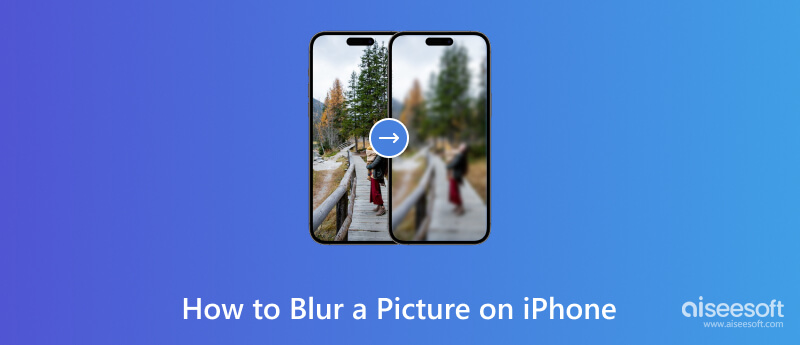
在 iPhone 上創造美麗的模糊背景(也稱為散景效果)比您想像的要容易。 Apple 的 iPhone 具有先進的相機功能,包括人像模式,可讓您拍攝主題清晰、背景精美模糊的令人驚嘆的照片。 以下是在 iPhone 上使圖片模糊的方法:
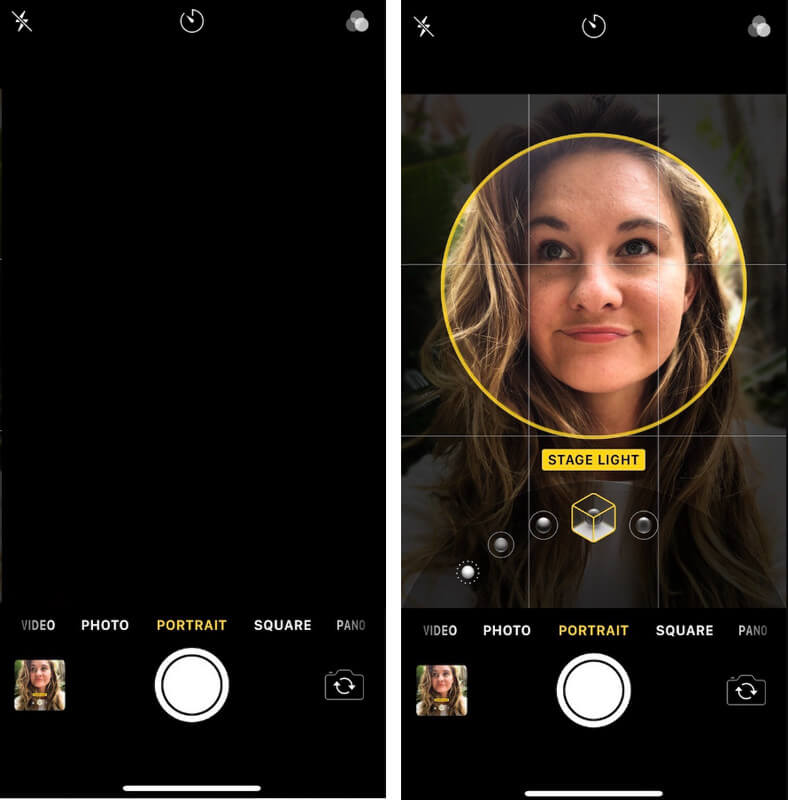
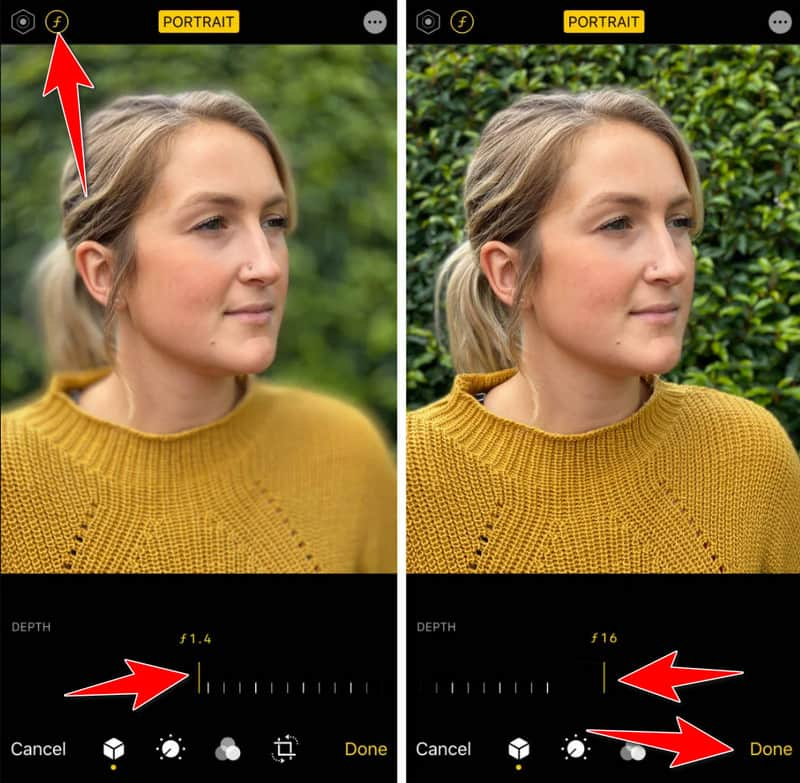
Aiseesoft 免費線上圖片升級器 是一款功能強大且使用者友好的工具,旨在快速提高影像的解析度和品質。 此線上平台允許用戶在不影響上傳圖像的視覺清晰度的情況下升級圖像。 無論您有需要修復的舊照片還是想要改進的低解析度影像,此應用程式都能提供無縫的解決方案。 憑藉其先進的演算法,該網路工具可以放大圖像,同時保留重要細節,從而產生高品質的放大照片。 了解如何使用此應用程式在 iPhone 上拍攝模糊照片以改善效果。
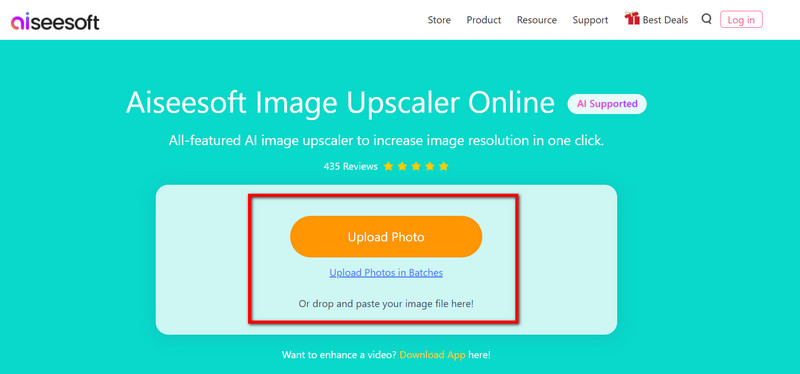
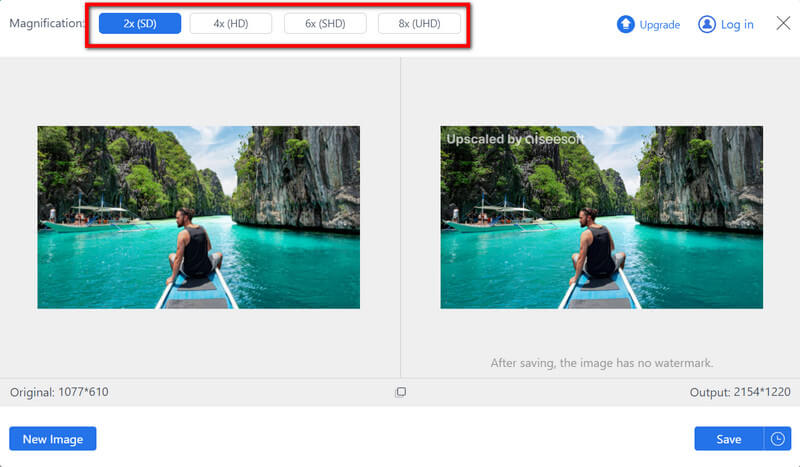
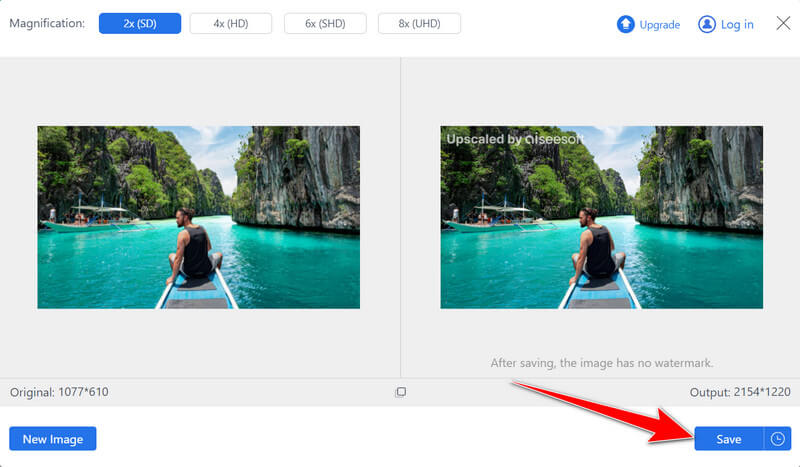
Picwand - 8 倍影像放大器 是一款專為iOS設備量身打造的尖端影像放大應用程式。 該應用程式提供了一種獨特且創新的方法來增強影像解析度。 透過 Picwand,使用者可以將影像放大至原始尺寸的 8 倍,確保卓越的清晰度和清晰度。 該應用程式採用先進的放大演算法來保持影像的質量,同時顯著增加其尺寸。
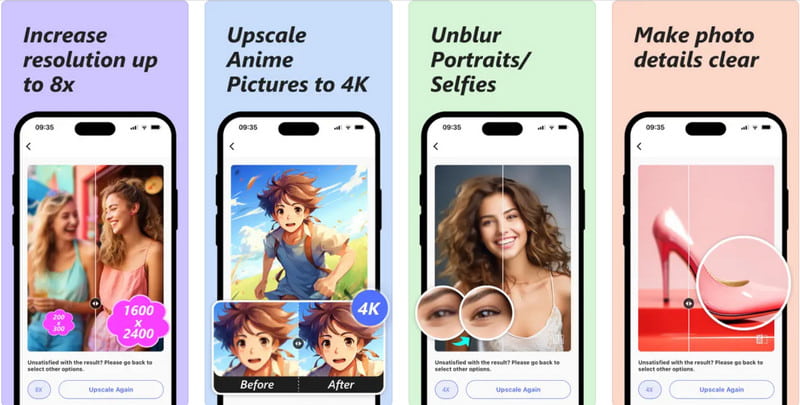
其用戶友好的介面和令人印象深刻的升級功能使其成為攝影愛好者和創意專業人士的熱門選擇,使他們能夠隨時隨地製作令人驚嘆的詳細圖像。 因此,如果您想了解如何使 iPhone 上模糊的照片變得清晰,請按照以下步驟操作。
如何用 iPhone 拍出模糊的照片?
在iPhone上拍攝自然模糊的照片可以透過手動調整焦距和景深來實現。 您可以透過調整焦點和創建運動模糊來創建運動模糊或模擬淺景深。
如何在 iPhone 上獲得模糊效果?
模糊效果可以透過人像模式和提供各種模糊效果的第三方應用程式的幫助來實現。 如果你想 模糊照片背景 在 iPhone 上,您可以使用這兩種方法。
如何在沒有肖像模式的 iPhone 上模糊照片?
使用編輯應用程序,您可以在沒有人像模式的 iPhone 上模糊照片。 Snapseed、Photoshop Express 或 AfterFocus 等應用程式可讓您為照片添加模糊效果。 將照片匯入應用程序,然後選擇模糊效果或工具來選擇性地模糊影像的特定區域。
我可以在 iPhone 的人像模式下調整模糊強度嗎?
您可以在較新的 iPhone 機型中調整人像模式下的模糊強度。 以人像模式拍攝照片後,在“照片”應用程式中開啟照片,點擊“編輯”,然後調整“深度”滑桿以更改背景模糊強度。
有沒有辦法在 iPhone 上模糊影片?
是的,您可以使用 iMovie 等應用程式在 iPhone 上模糊視頻,甚至可以用它來 模糊影片上的浮水印。 將影片匯入 iMovie,將模糊效果套用至影片的特定部分,並調整強度。 iMovie 提供了各種選項來模糊影片的某些部分,同時保持其餘部分清晰可見。
結論
透過上面討論的解決方案,您應該知道如何在 iPhone 上模糊照片。 無論您希望在捕捉或編輯主題時執行此操作。 同時,如果您希望消除 iPhone 拍攝的每張照片的模糊性,我們也提供了解決方案。 您可以使用 Aiseesoft 免費線上圖片升級器 和 Picwand - 8 倍影像放大器 來解決這個已知問題。
對於與此主題相關的問題,您可以在下面的評論部分中提及。 如果您想繼續閱讀有關此主題的更多文章,請點擊我們在下面撰寫的文章。 我們希望您喜歡閱讀這篇文章並給它評分五顆星。

Video Converter Ultimate 是一款出色的視頻轉換器、編輯器和增強器,可以轉換、增強和編輯 1000 多種格式的視頻和音樂。
100% 安全。無廣告。
100% 安全。無廣告。